Как удалить аккаунт в инстаграмм
Иногда благословение, иногда проклятие. Вот как можно описать Instagram. Зависимость от Facebook и Instagram становится важной сделкой, и если вы думаете, что «10 недель терапии зависимости от социальных сетей» — это просто очередной рекламный слоган, вам повезло, что вы не знаете правды. С другой стороны, Instagram может быть надежной, если не лучшей платформой для развития бизнеса. Вопрос в том, как поженить двоих.
Если вы хотите провести короткую цифровую детоксикацию или серьезно настроены покончить с инстаграмом, мы знаем, как безопасно удалить аккаунты в Instagram.
Как навсегда удалить аккаунт в Instagram
Прежде чем предпринимать какие-либо шаги, убедитесь, что вы готовы к этому окончательному решению. После того, как вы решите навсегда удалить Instagram, пути назад уже не будет. Вы не сможете зарегистрироваться снова с тем же именем пользователя, и Instagram не сохранит ваши фотографии, лайки или список подписчиков. Все будет стерто навсегда. Вот как вы прощаетесь:
- Перейдите к Удалить страницу аккаунта в Instagram через веб-браузер. Неважно, используете ли вы телефон или компьютер, но вы должны использовать браузер — вы не сможете удалить учетную запись из мобильного приложения.
- Сообщите Instagram, почему вы хотите удалить аккаунт. Вы увидите список параметров в раскрывающемся меню.
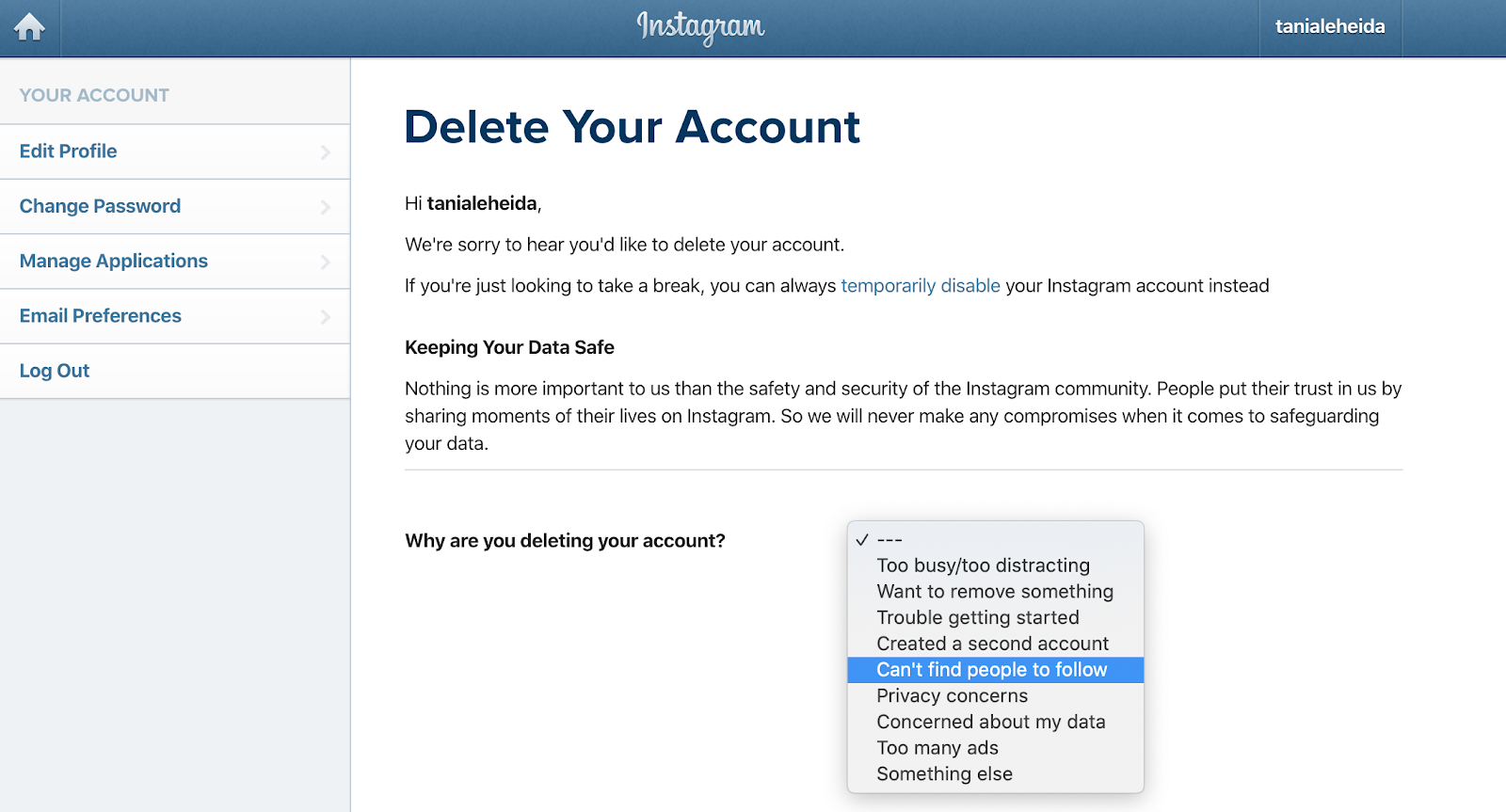
- Далее вас попросят повторно ввести пароль.
- Нажмите «Навсегда удалить мою учетную запись».
Как временно отключить Инстаграм
Если вы еще не готовы перерезать шнуры, Instagram готов исчезнуть из вашей жизни на любой период времени. Вы можете решить, когда повторно активировать его — или, если вам больше нравится ваша жизнь без Instagram, временно удалить его.
Опять же, вы не можете сделать это из приложения, поэтому путешествие начинается в вашем веб-браузере:
- Войдите в свою учетную запись через Instagram.com.
- Нажмите кнопку «Учетная запись» в правом верхнем углу > «Редактировать профиль».
- Прокрутите страницу вниз до самого низа и выберите Временно отключить мою учетную запись.
- Вас снова спросят о причине вашего ухода. Выберите один из вариантов в выпадающем списке и подтвердите свое решение.
Чтобы повторно активировать свою учетную запись, вам необходимо снова войти в систему с теми же учетными данными.
Что делать, если вы потеряли свои учетные данные и не можете повторно активировать учетную запись?
Так что, должно быть, прошло много времени с тех пор, как вы в последний раз открывали Instagram. Без осуждения, вы, должно быть, хорошо повеселились. Если вы больше не помните свой пароль, есть несколько решений:
- На странице входа нажмите «Забыли пароль» и используйте свою учетную запись Facebook, адрес электронной почты или номер телефона для сброса.
- Убедитесь, что вы не используете символ @ в имени пользователя.
- Проверьте, получали ли вы какие-либо сообщения об изменении вашего имени пользователя, или войдите в свою учетную запись через учетную запись другого человека, чтобы узнать, изменилось ли имя пользователя.
Вы можете найти дополнительную информацию о том, как повторно активировать свою учетную запись на Страница помощи в инстаграме.
Как сделать свой аккаунт в Instagram закрытым или заблокировать аккаунты
Может быть — только может быть — причина, по которой вы не хотите получать доступ к Instagram, заключается в том, что вы не хотите, чтобы определенные люди заглядывали в то, что вы публикуете. В этом случае вам не нужно удалять Instagram. Ограничения доступа к вашей учетной записи будет достаточно.
Если вы хотите, чтобы только одобренные подписчики видели, что вы публикуете, сделайте свой Instagram закрытым. Вы можете настроить конфиденциальность как в мобильном приложении, так и в веб-браузере. В приложении Instagram перейдите на страницу учетной записи и нажмите кнопку меню в правом верхнем углу. Перейдите в «Настройки» > «Конфиденциальность» > «Конфиденциальность учетной записи». Согласитесь сделать вашу учетную запись приватной. Обратите внимание, что только личные учетные записи могут быть частными, поэтому, если у вас есть бизнес-аккаунт, вам придется сначала переключиться на личный.
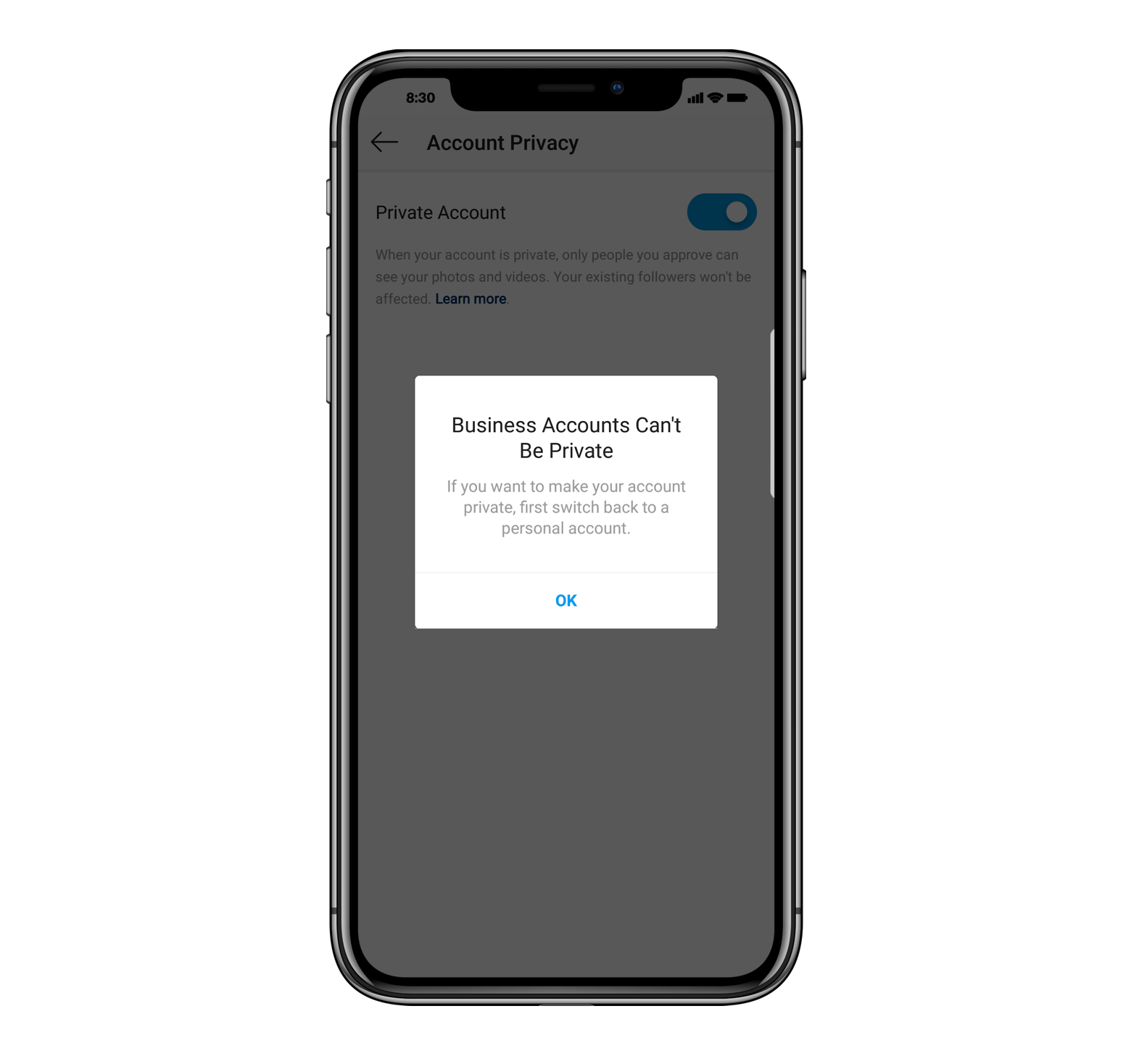
В веб-браузере процесс очень похож: нажмите кнопку «Настройки» на странице своей учетной записи (рядом с «Редактировать профиль»). Выберите «Конфиденциальность и безопасность» > «Конфиденциальность учетной записи» и установите флажок рядом с «Личная учетная запись».
Чтобы запретить определенным пользователям доступ к вашей учетной записи, вы можете заблокировать их:
- Зайдите в аккаунт человека.
- Коснитесь трех точек рядом с именем учетной записи.
- Выберите Заблокировать этого пользователя.
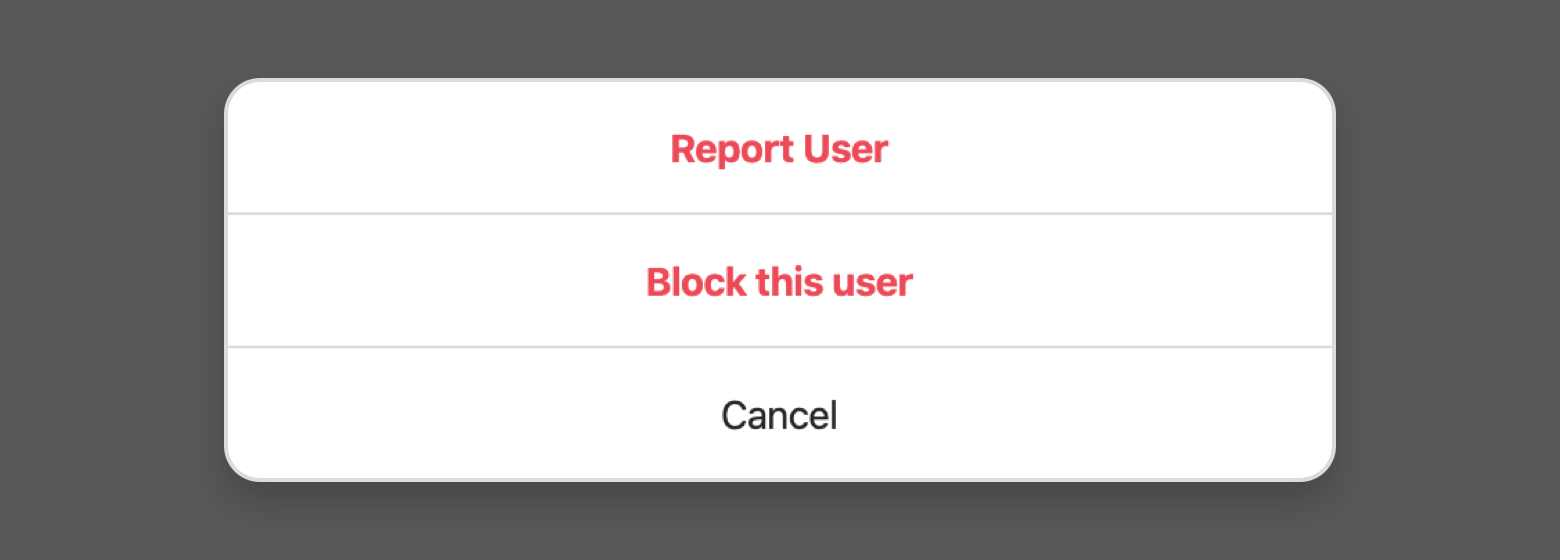
Как только вы заблокируете кого-то, он больше не сможет просматривать, лайкать или комментировать ваши сообщения. То же самое работает и с вами — вы не сможете получить доступ к заблокированной учетной записи, пока не разблокируете ее. Люди не получают уведомления о блокировке.
Как загрузить данные из Instagram
Самое ценное в Instagram — это то, что он хранит ваши воспоминания. Вот почему отпустить его может быть сложно. Но на самом деле Instagram не просит вас об этом. Вы можете сохранить все свои фотографии, видео, информацию профиля и даже комментарии в Instagram, не поддерживая свою учетную запись Instagram. Вот как можно безопасно загрузить данные Instagram одним пакетом из приложения Instagram:
- Откройте свой профиль и нажмите кнопку меню в правом верхнем углу.
- Перейдите в «Настройки» > «Безопасность».
- Выберите Загрузить данные.
- Введите свой адрес электронной почты и нажмите «Запросить загрузку».
Если вы хотите загрузить данные из веб-браузера, перейдите на страницу своей учетной записи и нажмите «Редактировать профиль» > «Конфиденциальность и безопасность» > «Запросить загрузку». Введите адрес электронной почты, нажмите «Далее» и введите пароль. Наконец, нажмите кнопку «Запросить загрузку».
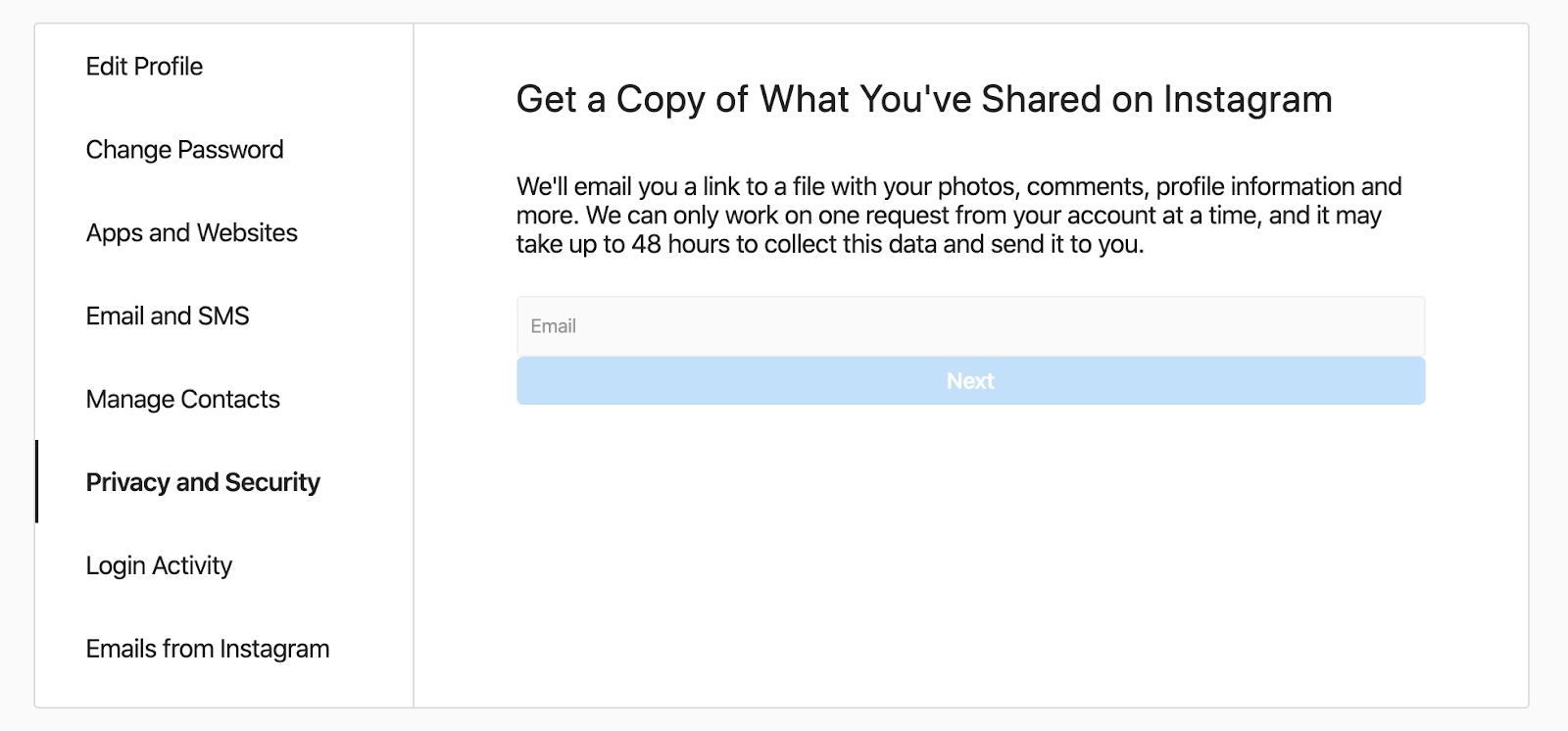
В течение 48 часов после запроса данных вы получите электронное письмо от Instagram. Он будет содержать активную ссылку на все ваши данные Instagram. Когда вы нажмете на ссылку, вы загрузите папку с отдельными файлами JSON, которые содержат данные Instagram. Обратите внимание, что ссылка будет активна только в течение четырех дней.
Если ваш аккаунт в Instagram взломали
Теперь, когда вы знаете, как удалить учетную запись Instagram, давайте также упомянем, как защитить ее. Если вы заметили какое-либо подозрительное поведение в своей учетной записи — ваши друзья говорят, что она активна, когда вы ее не используете, кто-то отправляет сообщения или комментарии к чужим сообщениям — скорее всего, ваша учетная запись была взломана.
Вот как защитить учетную запись Instagram, если она была взломана:
- Сбросьте пароль, отправив ссылку для сброса на свой адрес электронной почты.
- Проверьте свои сторонние подключения — если вы использовали какие-либо другие приложения для входа в свою учетную запись Instagram, вам может потребоваться отозвать доступ стороннего приложения.
- Используйте надежный пароль — желательно с цифрами, заглавными буквами и знаками препинания.
- Включить двухфакторную аутентификациютак что вам будет предложено подтверждать каждую попытку входа с другого устройства.
- Если вы используете общее устройство, убедитесь, что вы не нажимаете «Запомнить меня» при входе в систему.
Разблокируйте дополнительные функции с Grids, приложением Instagram для Mac.
Если вы ищете в Google, как деактивировать Instagram, потому что его веб-версия слишком ограничена для вас, есть приложение, которое может спасти положение. Он называется Grids и является лучшим клиентом Instagram для Mac.
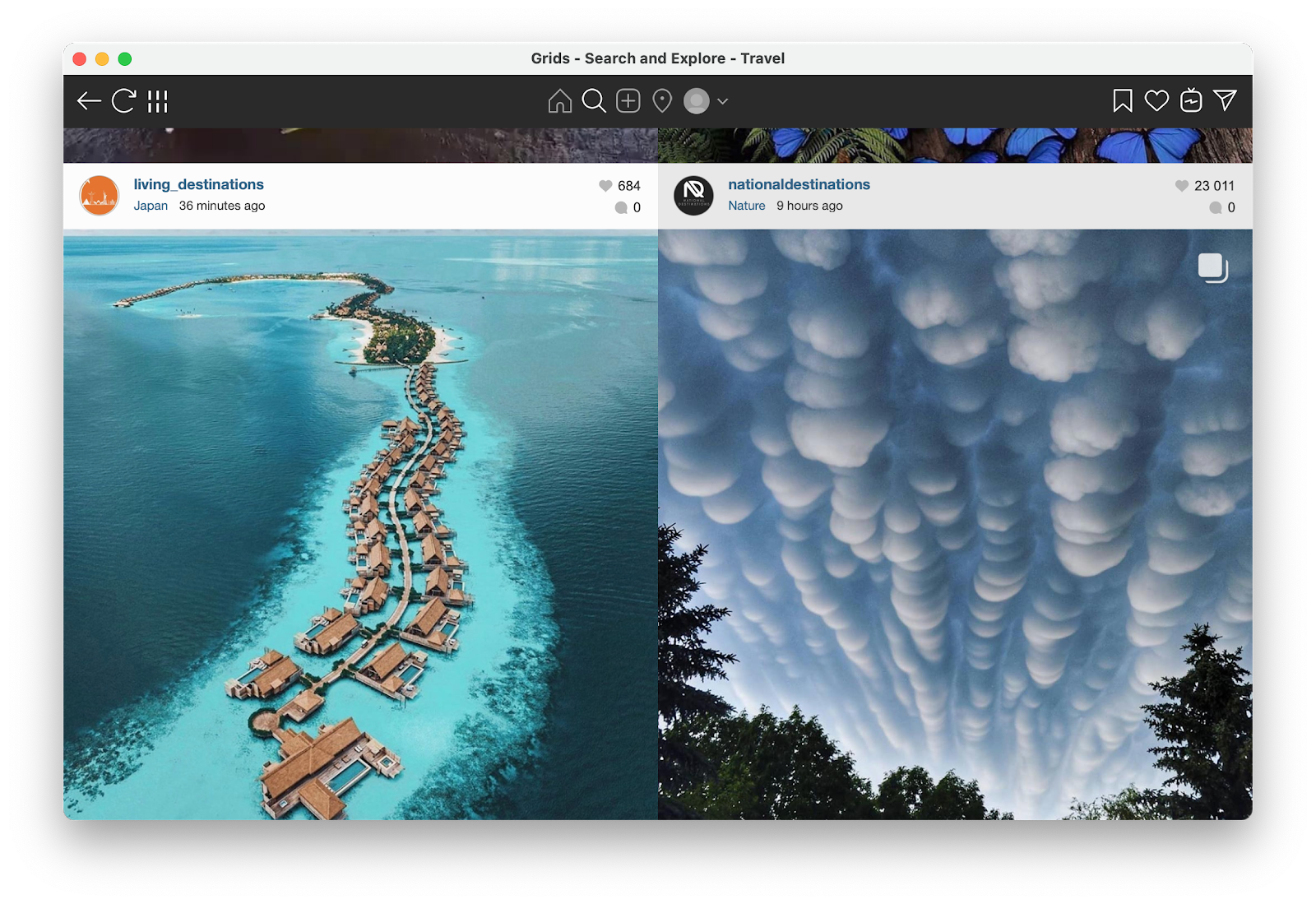
Сетки могут на 100% решить проблему отсутствия родного приложения Instagram на Mac. Во-первых, это хорошо выглядит. Пользовательский интерфейс сосредоточен вокруг вашей ленты и позволяет просматривать сообщения в полноэкранном режиме. Но самое главное, Grids охватывает все функции Instagram, которые есть в вашем мобильном приложении — от Stories до загрузки фото/видео и уведомлений.
Вот важные функции, которые Grids добавляет в ваш Instagram на Mac:
- Загружайте фото и видеоконтент прямо с экрана вашего Mac. Нажмите на кнопку «плюс» и добавьте свои медиафайлы. Вот и все. Спаситель, если вы используете Mac для редактирования ваших визуальных эффектов. Вместо того, чтобы передавать фотографии и видео на телефон, вы сможете публиковать их прямо в Instagram.
- Нравится, отмечайте, комментируйте и многое другое. Сетки позволяют легко настраивать собственные сообщения с помощью тегов и подписей, а также воздействовать на сообщения других пользователей. Вы можете лайкать, комментировать, отмечать, подписываться, искать фотографии поблизости или смотреть IGTV прямо на своем Mac.
- Истории постов. Как и в мобильном приложении, нажмите на изображение своего профиля, чтобы добавить фото или видео в Stories. Grids — единственное приложение для Mac, которое может это сделать.
- Переключение между несколькими учетными записями. Сетки делают это легким с помощью одного переключателя. Нажмите на имя учетной записи, и вы сразу попадете туда — не нужно входить и выходить.
- Отправляйте DM. Обмен сообщениями с друзьями в Instagram — это новая норма. Grids переносит новый стандарт на рабочий стол вашего Mac. Просто нажмите на знакомый значок DM в правом углу, чтобы начать разговор.
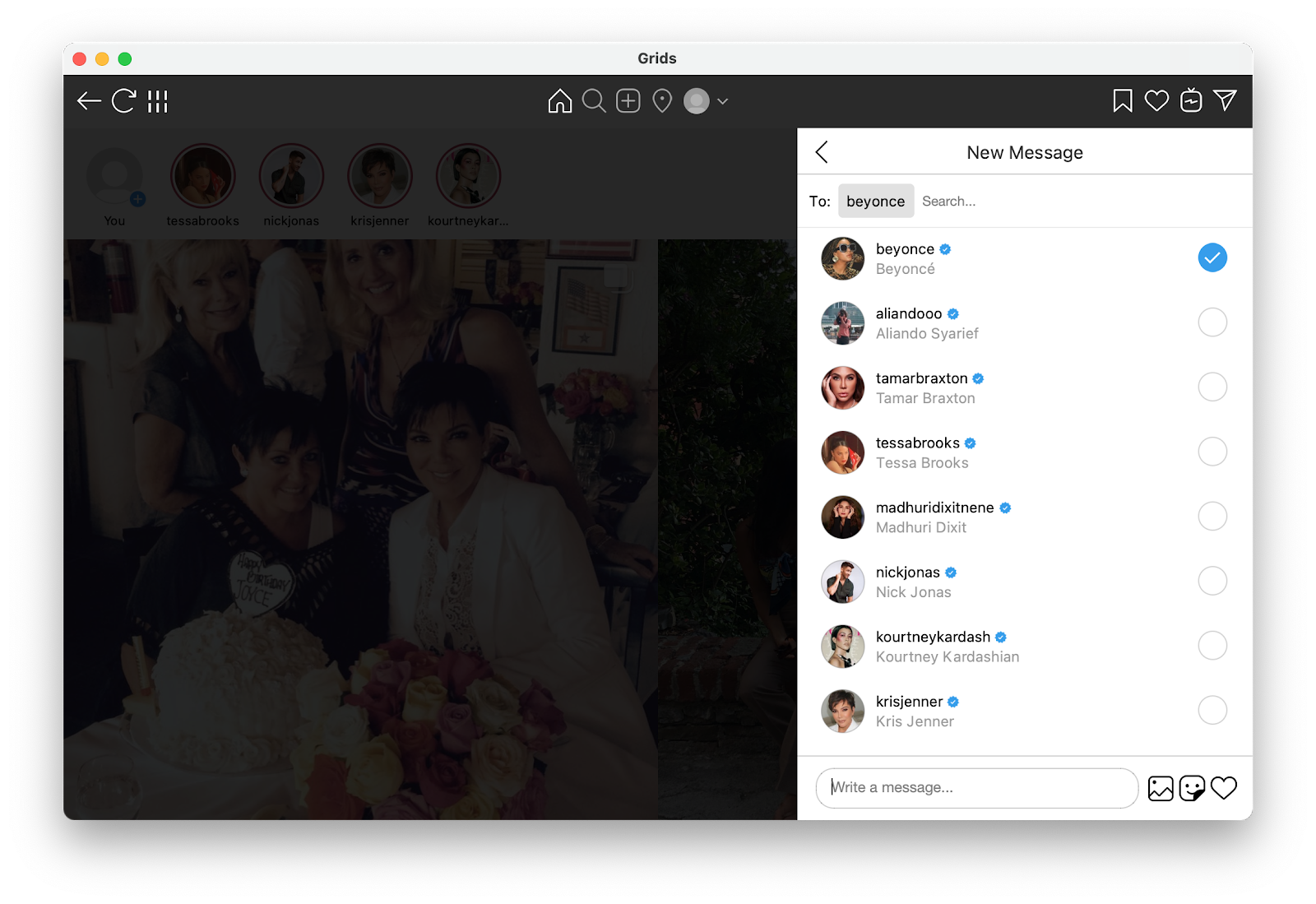
По сути, Grids — это полнофункциональный Instagram на Mac, только с большими картинками. Это часть Setapp, поэтому вы можете использовать Grids за ежемесячную плату вместе с более чем 200 другими приложениями в рамках одной подписки.
Если вы хотите узнать больше о том, как сделать так, чтобы ваш контент отлично выглядел в Instagram, ознакомьтесь со статьей о размере фотографий в Instagram.
Удалить или деактивировать, вот в чем вопрос
Хорошо, мы поняли. Вы не хотите, чтобы в вашей жизни оставался след Instagram. И это ваш выбор, который, мы надеемся, внесет в вашу рутину свежий и значимый опыт. Удаляете ли вы или временно отключаете свою учетную запись — это решение, которое вам нужно принять.
Если вы очень привязаны к своим ежедневным ритуалам Instagramming, удержаться от повторной активации учетной записи может быть сложно. Итак, продолжайте и удалите учетную запись из своего веб-браузера. Убедитесь, что вы запросили загрузку личных данных, прежде чем перерезать шнур.
Если вы хотите бросить себе вызов и посмотреть, как долго вы сможете обходиться без проверки Instagram, деактивируйте учетную запись. Так же, как и с шоколадом. Никто не может заставить шоколад исчезнуть с планеты Земля, но вы можете перестать его есть.
Наконец, если вы хотите больше конфиденциальности или расширенных функций для Mac Instagramming, попробуйте настроить свое путешествие, а не убивать его. Flume предоставляет вам идеальный клиент Instagram для Mac. Настройки конфиденциальности Instagram позволяют блокировать пользователей и делать учетные записи закрытыми. Поэтому перед отъездом изучите все варианты.






